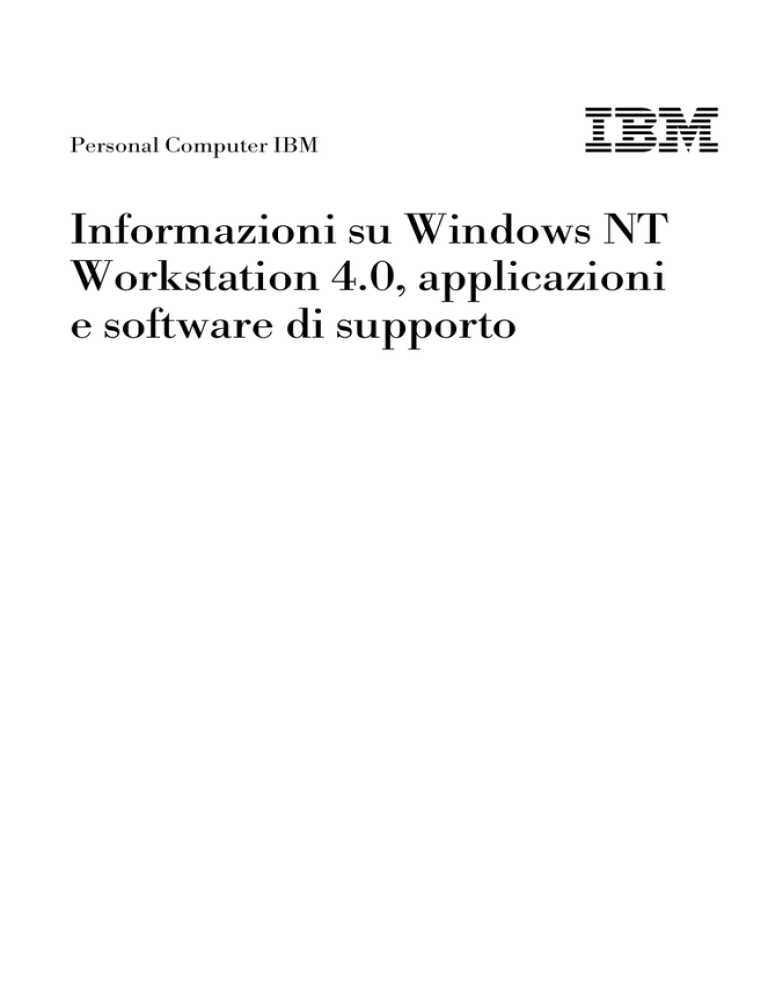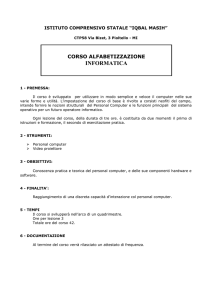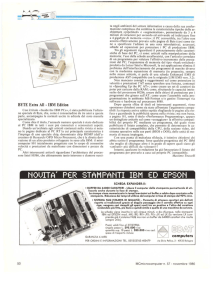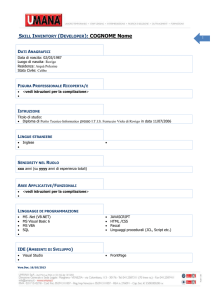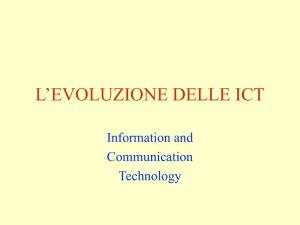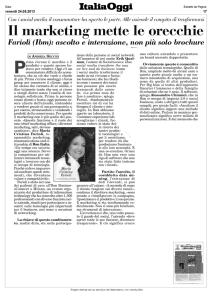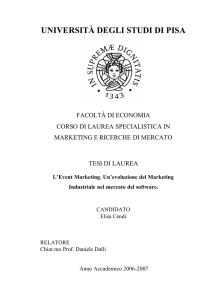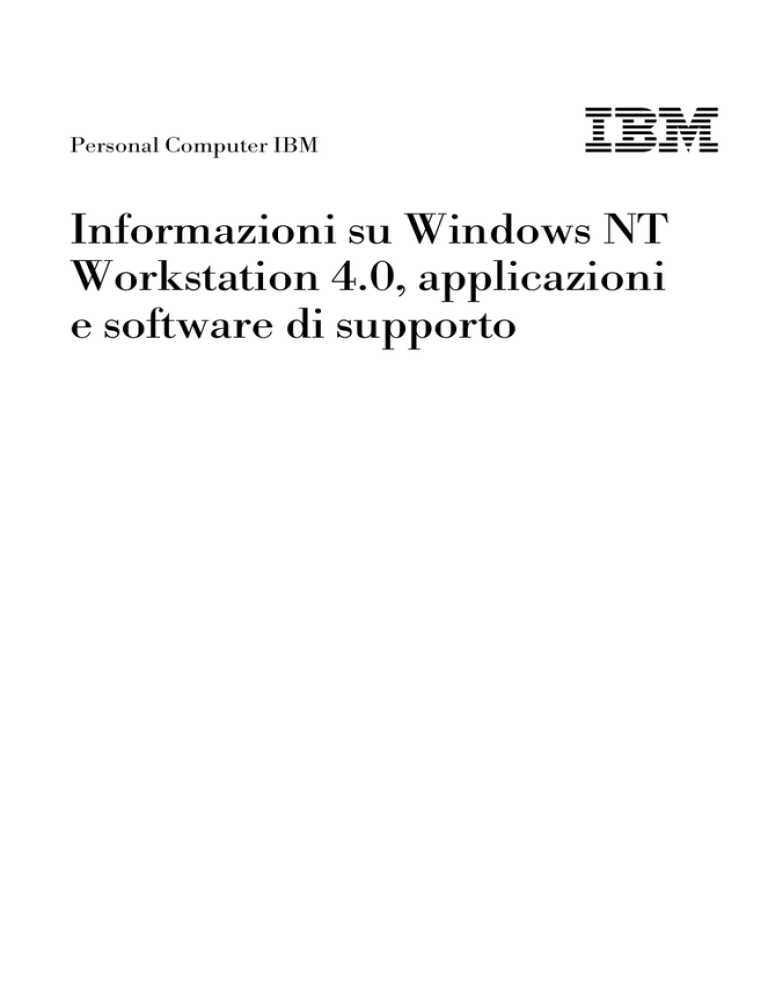
Personal Computer IBM
IBM
Informazioni su Windows NT
Workstation 4.0, applicazioni
e software di supporto
Personal Computer IBM
IBM
Informazioni su Windows NT
Workstation 4.0, applicazioni
e software di supporto
Nota
Prima di utilizzare questo prodotto e le relative informazioni, consultare le
informazioni contenute nelle sezioni “Informazioni particolari” a pagina v e
“Visualizzazione dell'Accordo di licenza” a pagina 9.
Terza edizione (Maggio 1999)
Queste informazioni sono relative a programmi con o senza il logo IBM, che rientrino
nell'Accordo di licenza di programmi IBM. I programmi forniti dall'IBM con questo
elaboratore sono provvisti dei relativi accordi di licenza. Se non diversamente specificato,
l'IBM fornisce questi programmi:“COSI' COME SONO” SENZA ALCUN TIPO DI
GARANZIA, SIA ESPRESSA CHE IMPLICITA, IVI INCLUSE EVENTUALI GARANZIE
DI COMMERCIABILITA' ED IDONEITA' AD UNO SCOPO PARTICOLARE. Alcuni
programmi citati in questa pubblicazione possono non essere disponibili in tutte le
lingue ed in tutti i paesi.
Questa pubblicazione potrebbe contenere imprecisioni o errori tipografici. Le correzioni
relative saranno incluse nelle nuove edizioni della pubblicazione. L'IBM si riserva il
diritto di apportare miglioramenti o modifiche ai prodotti o ai programmi descritti nel
manuale in qualsiasi momento e senza preavviso.
E' possibile che questo manuale contenga riferimenti o informazioni su prodotti
(macchine o programmi) non ancora annunciati. Tali riferimenti o informazioni non
possono significare in alcun modo che l'IBM Italia S.p.A. intende annunciare tali
prodotti, programmi o servizi.
Richieste di ulteriori copie di questo prodotto o informazioni tecniche sullo stesso vanno
indirizzate a un rivenditore autorizzato o a un rappresentante commerciale IBM.
Come ultima pagina del manuale è stato predisposto un foglio riservato ai commenti del
lettore. Se il foglio è stato rimosso, eventuali commenti possono essere inviati alla:
Selfin S.p.A.
Translation Assurance
Via F. Giordani, 7
80122 - NAPOLI
Copyright International Business Machines Corporation 1999. Tutti i diritti riservati.
Indice
Informazioni particolari
. . . . . . . . . . . . . . . . . . . . . . . . . . v
Informazioni preliminari
. . . . . . . . . . . . . . . . . . . . . . . . .
vii
Capitolo 1. Panoramica sul software . . . . . . . . . . . . . . . . . . . 1
Software preinstallato . . . . . . . . . . . . . . . . . . . . . . . . . . . . 1
Il software sul CD Selezione del Software . . . . . . . . . . . . . . . . . 3
Capitolo 2. Introduzione . . . . . . . . . . . . . . . . . . . . . .
Avvio dell'elaboratore per la prima volta
. . . . . . . . . . . . .
Cosa fare prima di iniziare . . . . . . . . . . . . . . . . . . . .
Esecuzione del programma per l'impostazione di Windows NT
Come acquisire familiarità con le applicazioni del desktop . . . .
Utilizzo di Welcome Center IBM . . . . . . . . . . . . . . . . . .
Visualizzazione dell'Accordo di licenza
. . . . . . . . . . . . . .
Registrazione del proprio elaboratore IBM . . . . . . . . . . . . .
Vantaggi della registrazione dell'elaboratore . . . . . . . . . .
. . . . . . . . . . . . . . . . .
Come eseguire la registrazione
Attivazione degli screen saver aggiuntivi
. . . . . . . . . . . . .
Visualizzazione delle pubblicazioni in linea . . . . . . . . . . . .
Utilizzo di ConfigSafe . . . . . . . . . . . . . . . . . . . . . . . .
Chiusura dell'elaboratore . . . . . . . . . . . . . . . . . . . . . .
. . . . 5
. . . . 5
. . . . 5
. . . 6
. . . . 7
. . . . 8
. . . . 9
. . . . 9
. . . 10
. . . 10
. . . 11
. . . 11
. . . 12
. . . 13
Capitolo 3. Utilizzo del CD Selezione del Software . . . . . . . . . .
Funzioni del CD . . . . . . . . . . . . . . . . . . . . . . . . . . . . . .
Avvio del CD
. . . . . . . . . . . . . . . . . . . . . . . . . . . . . . .
15
15
16
Capitolo 4. Applicazioni del CD Selezione del Software
ConfigSafe . . . . . . . . . . . . . . . . . . . . . . . . .
Norton AntiVirus per IBM
. . . . . . . . . . . . . . . .
. . . . . . . . . . . . . . . .
Diagnostica Avanzata IBM
Gestione del software . . . . . . . . . . . . . . . . . . .
Componenti di IBM Universal Management Agent
.
IBM Universal Management Agent Plus
. . . . . . .
Installazione di IBM Universal Management Agent
.
IBM System Management Tools . . . . . . . . . . . .
Componenti di IBM System Management Tools . . .
.
.
.
.
.
.
.
.
.
.
17
17
17
18
18
19
19
20
21
21
Capitolo 5. Utilizzo del CD Ripristino del prodotto . . . . . . . . . .
Ripristino del sistema operativo e del software di supporto
. . . . . .
Modifica della sequenza di avvio . . . . . . . . . . . . . . . . . . . . .
25
25
27
Capitolo 6. Installazione di altri sistemi operativi
29
Copyright IBM Corp. 1999
.
.
.
.
.
.
.
.
.
.
.
.
.
.
.
.
.
.
.
.
.
.
.
.
.
.
.
.
.
.
.
.
.
.
.
.
.
.
.
.
.
.
.
.
.
.
.
.
.
.
.
.
.
.
.
.
.
.
.
.
.
.
.
.
.
.
.
.
.
. . . . . . . . . . .
iii
iv
Informazioni sul software
Informazioni particolari
I riferimenti contenuti in questa pubblicazione relativi a prodotti,
programmi o servizi IBM non implicano che l'IBM intenda renderli
disponibili in tutti i paesi in cui opera. Qualsiasi riferimento a programmi
su licenza d'uso o ad altri prodotti o servizi IBM contenuto in questa
pubblicazione non significa che soltanto tali programmi e/o prodotti
possano essere usati. In sostituzione a quelli forniti dall'IBM, possono essere
usati prodotti, programmi o servizi funzionalmente equivalenti che non
comportino violazione dei diritti di proprietà intellettuale o di altri diritti
dell'IBM. E' responsabilità dell'utente valutare e verificare la possibilità di
utilizzare altri programmi e/o prodotti, fatta eccezione per quelli
espressamente indicati dall'IBM.
L'IBM può avere brevetti o domande di brevetto in corso relativi a quanto
trattato nella presente pubblicazione. La fornitura di questa pubblicazione
non implica la concessione di alcuna licenza su di essi. Per ottenere tali
licenze, è possibile scrivere a:
Director of Commercial Relations IBM Europe
Schoenaicher Str. 220
D-7030 Boeblingen
Deutschland
Tutti i riferimenti a siti Web non dell'IBM contenuti in questa pubblicazione
sono forniti solo per consultazione; per essi l'IBM non fornisce alcuna
approvazione. I materiali disponibili in questi siti Web non fanno parte di
questo prodotto e l'utilizzo di questi è a discrezione dell'utente.
Copyright IBM Corp. 1999
v
I seguenti termini sono marchi dell'IBM:
Alert on LAN
HelpCenter
IBM
IBM Global Network
Netfinity
Netfinity Manager
PC 300
Predictive Failure Analysis
SMART Reaction
ViaVoice
Wake on LAN
Microsoft, MS-DOS, Windows e Windows NT sono marchi della Microsoft
Corporation.
Lotus SmartSuite è un marchio della Lotus Development Corporation.
Tivoli e TME 10 sono marchi della Tivoli Systems, Inc..
Intel e LANDesk sono marchi della Intel Corporation.
Nomi di altri prodotti, società e servizi potrebbero essere marchi di altre
società.
vi
Informazioni sul software
Informazioni preliminari
Questa pubblicazione costituisce un supplemento alle informazioni contenute nella
documentazione fornita con l'elaboratore. Allegarla a tale documentazione per
eventuali riferimenti futuri.
In questa pubblicazione sono riportate le informazioni generali relative al
software preinstallato e ad altro software fornito con l'elaboratore.
La pubblicazione è suddivisa come segue:
Il Capitolo 1, “Panoramica sul software” a pagina 1, contiene
informazioni generali relative al software preinstallato, fornito con
l'elaboratore.
Il Capitolo 2, “Introduzione” a pagina 5, contiene informazioni
necessarie per l'avvio e per l'utilizzo dell'elaboratore e per la
comprensione di alcune funzioni del software.
Il Capitolo 3, “Utilizzo del CD Selezione del Software” a pagina 15,
contiene informazioni sull'installazione o sulla reinstallazione del
software fornito sul CD di Selezione del Software.
Il Capitolo 4, “Applicazioni del CD Selezione del Software” a
pagina 17 contiene informazioni relative al software aggiuntivo,
fornito con l'elaboratore.
Il Capitolo 5, “Utilizzo del CD Ripristino del prodotto” a pagina 25,
contiene informazioni sulla reinstallazione di Windows NT Workstation
4.0 in caso di necessità di ripristino del sistema operativo.
Il Capitolo 6, “Installazione di altri sistemi operativi” a pagina 29,
contiene informazioni sull'installazione di altri sistemi operativi e del
software di supporto.
Copyright IBM Corp. 1999
vii
viii
Informazioni sul software
Capitolo 1. Panoramica sul software
L'elaboratore viene fornito con il sistema operativo Microsoft Windows
NT1 e con diversi tipi di software, compresi programmi applicativi,
strumenti per la diagnostica e driver di periferica. Una parte del software è
preinstallato.
Importante:
Il software, ad eccezione del Microsoft Windows NT, viene fornito su
licenza d'uso secondo i termini dell'Accordo internazionale di licenza
per programmi IBM senza garanzia. Utilizzare l'elaboratore significa
accettare tali accordi di licenza. Consultare la sezione “Visualizzazione
dell'Accordo di licenza” a pagina 9 contenuta in questa pubblicazione,
per le informazioni sulla visualizzazione dell'Accordo di licenza.
Software preinstallato
Oltre al sistema operativo Windows NT, il software preinstallato
sull'elaboratore comprende i programmi elencati di seguito:
1
Driver di periferica per funzioni preinstallate.
ConfigSafe, un programma che dispone di funzioni che facilitano il
ripristino del sistema nel caso in cui il desktop risulti danneggiato,
inutilizzabile o impossibile da avviare.
Welcome Center IBM, che è un'unità centrale dalla quale è possibile
impostare partizioni del disco fisso, registrare l'elaboratore, impostare la
data e l'ora, impostare la stampante, visualizzare le pubblicazioni in
linea, consultare l'Accordo di licenza e la garanzia in linea, avviare il
CD Selezione del Software per installare il software fornito dall'IBM e
ricevere informazioni sui prodotti IBM e sull'assistenza tecnica.
Windows NT Service Pack, che è un aggiornamento a Windows NT
reso disponibile agli utenti di Windows dalla Microsoft. L'IBM ha
installato il Service Pack 4 sul disco fisso dell'elaboratore per facilitare
l'utente nell'utilizzo del prodotto. Per informazioni relative a questo
software, consultare pagina 7.
Il software di Internet Explorer 4.0 si trova sul disco fisso. Consultare
pagina 7 per una descrizione di questo prodotto e per istruzioni
Il certificato di autenticità assicura che il software per Windows NT è legalmente
fornito su licenza dalla Microsoft Corporation.
Copyright IBM Corp. 1999
1
sull'installazione dal desktop. Alcuni elaboratori potrebbero essere
forniti con il programma Internet Explorer preinstallato.
Per ulteriori informazioni relative al software preinstallato, consultare il
Capitolo 2, “Introduzione” a pagina 5.
Importante:
Insieme all'elaboratore non viene fornita nessuna copia di riserva dei
minidischi contenenti il software preinstallato. Tuttavia il CD Selezione
del Software contiene la maggior parte dei programmi preinstallati IBM
e dei driver di periferica.
Inoltre, il software preinstallato ed il sistema operativo Windows NT
vengono forniti sul CD Ripristino del prodotto come copia di riserva. Per
reinstallare il sistema operativo, utilizzare il CD Ripristino del prodotto e
il CD Selezione del Software. I minidischi del sistema operativo
Windows NT e del software preinstallato non sono disponibili presso
l'IBM. Per ulteriori informazioni sulla reinstallazione di Windows NT e
del software preinstallato, consultare il Capitolo 5, “Utilizzo del CD
Ripristino del prodotto” a pagina 25.
I driver di periferica e alcuni programmi sono disponibili su World
Wide Web all'indirizzo http://www.ibm.com/pc/us/files.html. Per i
numeri, consultare il capitolo “Richiesta di aiuto, assistenza e
informazioni” contenuto nella pubblicazione Guida per l'utente. E'
anche possibile reperire driver di periferica e file sul World Wide Web.
Il disco fisso ha una capacità di 2 GB2 (a cui si fa riferimento come
unità C). La partizione contiene Windows NT e il software
preinstallato. Lo spazio rimanente sul disco fisso non è stato
formattato, in modo da poter eseguire la partizione e la formattazione
desiderate. Non è possibile utilizzare lo spazio rimanente fino a che
non viene suddiviso in partizioni.
Appena possibile, creare un disco di ripristino di emergenza Windows
NT (Microsoft Windows NT Emergency Repair Disk). Tale minidisco
può essere utilizzato per procedure di recupero. Per istruzioni relative
alla creazione del minidisco, consultare la pubblicazione Windows NT
fornita con l'elaboratore.
2
2
In riferimento alla capacità dell'unità disco fisso, per GB si intende 1 000 000 000 byte;
la capacità totale accessibile all'utente può variare a seconda del sistema operativo.
Informazioni sul software
Il software sul CD Selezione del Software
Oltre ai programmi e ai driver di periferica IBM preinstallati, il software
supplementare viene fornito sul CD Selezione del Software. E' possibile
decidere quali programmi installare, in base alle esigenze personali.
L'elenco riportato di seguito contiene software forniti sul CD Selezione del
Software. Il software attualmente fornito nel CD è soggetto a modifiche e
potrebbe essere diverso da quello riportato nel seguente elenco. Il software
sul CD Selezione del Software viene supportato da Windows NT Workstation
3.51 e 4.0, Windows 95 e Windows 98. Per ulteriori informazioni relative al
CD Selezione del Software, consultare il Capitolo 3, “Utilizzo del CD
Selezione del Software” a pagina 15.
IBM Internet
Connection
Software che è possibile utilizzare per stabilire
un'account di Internet e collegarsi ad Internet tramite
l'IBM Global Network. E' possibile utilizzare questo
software con il browser Netscape Navigator,
disponibile sul CD Selezione del Software IBM.
Lotus SmartSuite
Lotus SmartSuite, un pacchetto di applicazioni
all'avanguardia, contiene applicazioni potenti e tutto ciò
che è necessario per accedere a Internet. L'elaboratore
viene fornito con il CD Lotus SmartSuite oppure con
una prova di titolarità per ricevere gratuitamente una
versione su CD-ROM di Lotus SmartSuite. Per ulteriori
dettagli, consultare l'opuscolo relativo a Lotus
SmartSuite, fornito con l'elaboratore.
Norton AntiVirus per
IBM
Si tratta di un prodotto completo che protegge
l'elaboratore dai virus nocivi. Per ulteriori
informazioni, consultare il Capitolo 4, “Applicazioni
del CD Selezione del Software” a pagina 17.
Diagnostica Avanzata
IBM
Si tratta di un programma di prova che consente di
rilevare i problemi relativi all'hardware. Consultare la
pubblicazione Guida per l'utente per le istruzioni sulla
creazione e sull'avvio del minidisco del programma
Diagnostica Avanzata.
ConfigSafe
Il programma ConfigSafe è un programma completo
per il controllo ed il ripristino della configurazione.
Esso dispone di funzioni che facilitano il ripristino del
sistema nel caso in cui il desktop risulti danneggiato,
inutilizzabile o impossibile da avviare. Per ulteriori
informazioni, consultare la sezione “Utilizzo di
ConfigSafe” a pagina 12.
Capitolo 1. Panoramica sul software
3
CoSession remote
Programma per comunicazioni che consente al proprio
responsabile di sistema di diagnosticare e risolvere i
problemi relativi all'elaboratore da un'ubicazione
remota. Il collegamento può essere stabilito attraverso
un modem o una rete LAN.
IBM Netfinity Services
Programma che consente di visualizzare informazioni
dettagliate relative all'hardware e al software
dell'elaboratore, di analizzare le informazioni DMI
(Desktop Management Interface), di impostare le
segnalazioni, di controllare le diverse risorse di sistema
e di gestire le funzioni di sicurezza. Se l'elaboratore è
collegato ad una rete sulla quale è installato il
programma Netfinity Manager, quest'ultimo può
raccogliere le informazioni per la gestione delle risorse
e controllare le operazioni dell'elaboratore.
Netscape Communicator
Netscape Communicator consente di navigare
nell'intranet aziendale o nel World Wide Web.
Netscape Communicator fornisce funzioni Internet,
quali e-mail, newsgroups e assistenza per le funzioni
più recenti su World Wide Web.
PC-Doctor per Windows
e
PC-Doctor per Windows
NT
Programmi diagnostici che è possibile utilizzare negli
ambienti Windows 95, Windows 98 e Windows NT 4.0.
Oltre alla rivelazione dei problemi relativi all'hardware,
questi strumenti forniscono informazioni sull'ambiente
operativo e su alcuni componenti software. La
documentazione di supporto è compresa nel sistema di
aiuto.
Tivoli Lightweight
Client Framework
Tivoli Lightweight Client Framework consente di
individuare software, di distribuire software e di
richiamare un inventario software da un sistema client.
ViaVoice 98
ViaVoice 98 consente di controllare l'elaboratore
utilizzando la propria voce e di creare in modo rapido
del testo per appunti, e-mail e relazioni. E' possibile
che alcuni modelli comprendano tale programma su un
CD separato.
Solo parte del software è disponibile per tutti i sistemi operativi.
Consultare il CD Selezione del Software per individuare i programmi
disponibili per il proprio sistema operativo.
4
Informazioni sul software
Capitolo 2. Introduzione
Questo capitolo contiene informazioni relative alle prime operazioni da
effettuare per l'avvio dell'elaboratore. Nel capitolo viene descritto quanto
riportato di seguito:
Operazioni da effettuare prima e dopo aver avviato l'elaboratore per la
prima volta
Come:
–
Accedere alle informazioni ed eseguire attività dal Welcome Center
IBM
–
Visualizzazione dell'Accordo di licenza
–
Utilizzare il programma in linea per registrare l'elaboratore presso
l'IBM e poi accedere agli "screen saver" aggiuntivi
–
Visualizzare le pubblicazioni in linea
–
Utilizzare ConfigSafe
–
Chiudere correttamente l'elaboratore
Avvio dell'elaboratore per la prima volta
E' necessario completare la procedura per l'impostazione di Windows NT
prima di potervi accedere per la prima volta.
Importante
Una volta avviato l'elaboratore per la prima volta, completare la
procedura di impostazione prima di spegnere l'elaboratore; in caso
contrario, potrebbero verificarsi dei problemi.
Cosa fare prima di iniziare
Prima di avviare la procedura per l'impostazione di Windows NT, è
necessario possedere:
Il manuale di Windows NT fornito con l'elaboratore, nel caso in cui
siano necessarie informazioni più dettagliate oltre a quelle fornite in
questo capitolo.
Il Certificato di autenticità della Microsoft (allegato alla copertina del
manuale di Windows NT) per il codice identificativo del prodotto.
Le informazioni relative alla rete (se applicabile) fornite dal
responsabile della rete.
Copyright IBM Corp. 1999
5
Se si dispone di una stampante collegata direttamente all'elaboratore, è
necessario conoscere il modello della stampante e la porta utilizzata.
Esecuzione del programma per l'impostazione di
Windows NT
Se il programma di impostazione non è stato ancora avviato, verrà
visualizzato all'avvio dell'elaboratore. Il programma richiederà di operare
delle scelte oppure di immettere le informazioni richieste. Per ottenere
ulteriori informazioni oltre quelle fornite nelle note riportate di seguito, fare
riferimento al manuale di Windows NT.
Note:
1. Il programma di impostazione visualizzato al momento dell'avvio
dell'elaboratore è leggermente diverso da quello descritto nel manuale
di Windows NT. Alcune opzioni descritte nel manuale di Windows
NT, essendo preimpostate, non vengono visualizzate.
2. Durante la procedura di impostazione, è necessario indicare
l'accettazione dell'accordo di licenza di Windows NT e, quando
richiesto, immettere il codice identificativo del prodotto riportato sul
Certificato di autenticità. Il Certificato di autenticità è allegato alla
copertina della pubblicazione.
3. Dopo aver completato la procedura di impostazione ed aver riavviato il
sistema, quando richiesto premere Ctrl+Alt+Canc per visualizzare la
finestra di collegamento. Una volta completata la procedura, viene
visualizzato il desktop di Windows NT. Se sull'elaboratore è stato
installato Internet Explorer 4.0x della Microsoft (consultare pagina 7)
sul desktop verrà visualizzata la finestra di Internet Explorer.
4. Il disco fisso dispone di una partizione di 2 GB (a cui si fa riferimento
come unità C). Tale partizione contiene Windows NT e altro software
preinstallato. Lo spazio rimanente sul disco fisso non è stato formattato
per consentire l'esecuzione della partizione e della formattazione
desiderate. Non è possibile utilizzare lo spazio rimanente fino a che
non viene suddiviso in partizioni.
E' possibile suddividere il disco fisso in più unità logiche (come C, D
ed E). Installare un altro sistema operativo in una diversa partizione
primaria.
5. Quando possibile, creare un minidisco di ripristino di emergenza
Windows NT (Windows NT Emergency Repair Disk). Tale minidisco,
infatti, potrebbe essere molto utile per effettuare le procedure di
recupero. Se vengono aggiunte delle funzioni al sistema, creare un
nuovo minidisco di ripristino di emergenza (Windows NT Emergency
Repair Disk) per accertarsi che il minidisco corrisponda alla
configurazione corrente del sistema. Nella pubblicazione di Windows
6
Informazioni sul software
NT sono riportate ulteriori informazioni relative alla creazione e
all'utilizzo del minidisco.
Come acquisire familiarità con le applicazioni del
desktop
L'elaboratore, inoltre, dispone sul desktop di Windows NT di ulteriori
potenziamenti ed applicazioni del sistema operativo forniti dall'IBM. Di
seguito è riportata una descrizione di tali potenziamenti e programmi:
Service Pack 4 è un aggiornamento di Windows NT che la Microsoft
mette a disposizione degli utenti di Windows NT. Service Pack 4 è
installato sul disco fisso.
Importante
Affinché l'installazione dei driver di periferica non interferisca con
l'installazione del service pack, è necessario installare i driver di
periferica dalla directory I386 sull'unità C. Se si installano i driver
di periferica da una directory diversa dalla directory I386 sull'unità
C, sarà necessario reinstallare il service pack dopo aver installato i
driver di periferica.
Per reinstallare il Service Pack 4, fare doppio clic sull'icona Service
Pack 4 situata sul desktop. Quindi fare clic sull'icona relativa alla
reinstallazione del Service Pack (Reinstall Service Pack).
Internet Explorer 4.0x, una versione aggiornata di Internet Explorer.
Alcuni elaboratori potrebbero essere forniti con il programma Internet
Explorer preinstallato. Il programma Internet Explorer è un programma
che può essere utilizzato per la navigazione nell'intranet aziendale o nel
World Wide Web.
Nota: è necessario essere collegati all'intranet aziendale o al World
Wide Web (o ad entrambi) per poter utilizzare Internet Explorer.
Per informazioni sul collegamento a World Wide Web e sul
programma Internet Explorer, consultare il manuale di
Windows NT.
In caso sia necessario reinstallare Windows NT, consultare il
Capitolo 5, “Utilizzo del CD Ripristino del prodotto” a pagina 25 per
informazioni sulla reinstallazione di Internet Explorer 4.0x.
L'icona Impostare la rete che consente di accedere rapidamente al
wizard per l'impostazione di rete della Microsoft. Per impostare le
attività di rete di Windows NT, fare clic sull'icona Impostare la rete.
Viene richiesto se si desidera installare la rete di Windows NT in
questa fase. saveprocedere con l'operazione di impostazione, fare clic
sul pulsante Sì; in questo modo, viene visualizzata la procedura
Capitolo 2. Introduzione
7
guidata per l'impostazione di rete della Microsoft. Per informazioni
relative all'utilizzo di tale procedura, consultare il manuale di Windows
NT.
Sul desktop dell'elaboratore vi è anche il programma Welcome Center IBM.
Per informazioni dettagliate su questo programma, consultare la sezione
“Utilizzo di Welcome Center IBM”.
Utilizzo di Welcome Center IBM
L'IBM Welcome Center consente di effettuare le seguenti attività:
Visualizzare l'Accordo internazionale di licenza IBM per programmi
senza garanzia
Registrare il proprio elaboratore IBM
Avviare il CD Selezione del Software per l'installazione del software
aggiuntivo, come quello elencato nella sezione “Il software sul CD
Selezione del Software” a pagina 3. Inoltre, consultare il Capitolo 3,
“Utilizzo del CD Selezione del Software” a pagina 15.
Effettuare alcune impostazioni del sistema, ad esempio:
–
–
Impostare l'ora e la data
Leggere le informazioni relative all'organizzazione dell'area di
lavoro
Accedere alle pagine Web IBM su World Wide Web che contengono
informazioni sui prodotti e sull'assistenza tecnica IBM. Per poter
usufruire di questa opzione, è necessario che l'elaboratore disponga di
un collegamento a Internet con un browser installato. Se l'elaboratore
non dispone di tale collegamento, è possibile consultare le pagine Web
selezionate sul disco fisso.
Visualizzare i manuali in linea, quali:
–
–
Understanding Your Personal Computer
Netfinity Services User's Guide
Per accedere ed utilizzare il Welcome Center IBM, seguire le indicazioni
riportate di seguito:
1. Fare doppio clic sull'icona relativa all'avvio di Benvenuti IBM (Start
IBM Welcome) sul desktop di Windows NT.
2. In generale, per eseguire attività oppure ottenere informazioni
tramite Welcome Center IBM, è necessario effettuare le operazioni
riportate di seguito:
a. Fare clic su una delle categorie presenti nell'elenco a sinistra
della finestra principale:
8
Informazioni sul software
Benvenuti
Completare l'installazione dell'hardware
Personalizzare il software del sistema
Accedere alle informazioni sull'assistenza, alle novità e
agli aggiornamenti
Visualizzare le pubblicazioni in linea
Nella finestra principale sono visualizzate informazioni
specifiche sulla categoria.
b. Nella finestra principale, scorrere e fare clic su un argomento
selezionabile. Gli argomenti selezionabili sono evidenziati e
sottolineati. Quando possibile, seguire le istruzioni
visualizzate.
Questo capitolo contiene ulteriori informazioni relative all'esecuzione di
attività specifiche da Welcome Center IBM. Per informazioni sull'utilizzo
della barra degli strumenti di Internet Explorer situata nella parte superiore
della finestra di Welcome Center IBM, consultare il manuale o la guida in
linea di Windows NT.
Visualizzazione dell'Accordo di licenza
E' possibile visualizzare l'Accordo internazionale di licenza IBM per
programmi senza garanzia nel software preinstallato di Welcome Center
IBM. Utilizzare l'elaboratore significa accettare tali accordi di licenza. Per
visualizzare l'Accordo di licenza, procedere nel modo seguente:
1. Dal desktop, fare clic sull'icona relativa all'avvio di Benvenuti IBM
(Start IBM Welcome).
2. Fare doppio clic sull'icona IBM International License Agreement for
Non-Warranted Programs.
Se il software preinstallato non è più presente nell'elaboratore, è possibile
reinstallare i manuali in linea dal CD di Selezione del Software selezionando
Install Online Books dall'elenco di applicazioni da installare. Per ulteriori
informazioni, consultare il Capitolo 3, “Utilizzo del CD Selezione del
Software” a pagina 15.
Registrazione del proprio elaboratore IBM
La registrazione richiede solo pochi minuti. Dopo aver completato la
procedura per la registrazione del prodotto, è possibile installare una serie
di screen saver aggiuntivi per Windows.
Capitolo 2. Introduzione
9
Vantaggi della registrazione dell'elaboratore
La registrazione del proprio elaboratore presso l'IBM consente di ricevere
un'assistenza adeguata alle proprie esigenze. Quando vengono ricevute le
informazioni relative alla registrazione, i dati vengono inseriti in un
database centrale cui possono accedere responsabili dell'assistenza tecnica
IBM. In caso di richiesta di assistenza tecnica, il tecnico dispone già di
informazioni relative all'elaboratore, riducendo la quantità di informazioni
richieste telefonicamente. Inoltre, i commenti relativi all'elaboratore
vengono analizzati dal servizio clienti e costituiscono il fondamento dal
quale partire per migliorare la qualità degli elaboratori IBM.
Come eseguire la registrazione
Per registrare l'elaboratore IBM, utilizzare l'apposito programma.
Utilizzando tale programma vengono memorizzati il nome e l'indirizzo
dell'utente, il numero telefonico e di fax, l'indirizzo e-mail, il tipo e il
numero di serie della macchina. Successivamente far pervenire all'IBM le
informazioni relative alla registrazione utilizzando uno dei seguenti metodi:
Stampare le informazioni e spedirle all'IBM.
Se all'elaboratore è collegato un modem, è possibile trasmettere le
informazioni direttamente all'IBM.
Per registrare l'elaboratore:
1. Nella finestra Welcome Center IBM, fare clic sulla casella relativa al
completamento dell'installazione dell'hardware (Complete your
hardware setup). Vengono visualizzate le informazioni correlate.
Consultare pagina 8 per accedere a Welcome Center IBM.
2. Scorrere e fare clic su Registrare l'elaboratore nella sezione relativa alla
registrazione IBM; quindi seguire le istruzioni visualizzate.
Inoltre è possibile registrare l'elaboratore tramite World Wide Web
all'indirizzo http://www.pc.ibm.com/register.
10
Informazioni sul software
Attivazione degli screen saver aggiuntivi
Se durante la procedura di registrazione del prodotto sono stati installati
degli screen saver opzionali, per poterli utilizzare seguire i passi riportati di
seguito.
1. Fare clic sul pulsante Avvio di Windows.
2. Selezionare Impostazioni.
3. Fare clic su Pannello di controllo.
4. Fare doppio clic su Schermo.
5. Fare clic sul separatore Screen Saver.
6. Fare clic sul menu concatenato Screen Saver nella sezione
corrispondente.
7. Fare clic su uno degli screen saver per selezionarlo.
8. Individuare la barra del campo relativo all'attesa ed impostare i minuti
di inattività in seguito ai quali viene attivato lo screen saver.
9.
Fare clic su OK.
Visualizzazione delle pubblicazioni in linea
Per accedere e visualizzare i manuali in linea, eseguire le azioni di seguito
riportate:
1. Nella finestra Welcome Center IBM, fare clic su Visualizza i manuali
in linea.
2. Scorrere e fare clic sul nome della pubblicazione che si desidera
leggere.
Parte delle pubblicazioni in linea viene creata utilizzando PDF (Portable
Document Format). E' necessario disporre del programma Adobe Acrobat
Reader installato per visualizzare tali pubblicazioni. Per installare il
programma Adobe Acrobat Reader, seguire il passo 1 riportato
precedentemente e poi fare doppio clic su PDF Books e Installing Adobe
Acrobat Reader.
Capitolo 2. Introduzione
11
Utilizzo di ConfigSafe
Questo programma preinstallato è un programma completo per il controllo
ed il ripristino della configurazione. Esso dispone di funzioni che facilitano
il ripristino del sistema nel caso in cui il desktop risulti danneggiato,
inutilizzabile o impossibile da avviare.
Di seguito sono riportate le funzioni principali del programma ConfigSafe:
Interfaccia grafica guidata da menu.
Funzione di istantanea per la cattura e il salvataggio automatici delle
informazioni relative alla configurazione del sistema. Tali informazioni
comprendono i file di sistema, la configurazione dell'hardware, le
versioni dei file, i collegamenti in rete e le informazioni di
registrazione.
Funzione di ripristino della configurazione che può essere utilizzata per
ripristinare rapidamente la configurazione precedente (o quella
preinstallata).
Funzione UNDO che può essere utilizzata per annullare le ultime
modifiche eseguite e per ritornare alla configurazione precedente.
Funzione automatica per tenere traccia delle modifiche eseguite
(intenzionalmente o meno) alla configurazione di base del sistema.
Funzione di notifica che può essere utilizzata per creare (e quindi
visualizzare o stampare) relazioni immediate relative alle modifiche
della configurazione del sistema. Le relazioni possono fornire
informazioni chiave, ad esempio un elenco delle modifiche eseguite
nell'ultima settimana oppure le modifiche apportate alla configurazione
preinstallata.
Queste relazioni possono rivelarsi molto utili durante la risoluzione dei
problemi oppure possono essere visualizzate o inviate via fax al
personale tecnico per ottenere assistenza nella risoluzione dei problemi.
Possibilità di lavorare utilizzando contemporaneamente altri
programmi, come il CoSession Remote, per l'assistenza in remoto.
Funzione per l'esecuzione automatica delle attività che richiedono
tempo, come la creazione delle copie di riserva delle informazioni
relative alla configurazione e raccolta dati.
Funzione di facile utilizzo per il salvataggio delle impostazioni correnti
del sistema prima di apportare le modifiche all'hardware o al software.
Tale funzione un metodo di recupero rapido se si verificano problemi
una volta eseguite le modifiche.
Funzioni personalizzabili per necessità specifiche.
12
Informazioni sul software
Il programma ConfigSafe può essere un valido strumento per la risoluzione
dei problemi, soprattutto se i problemi si verificano dopo l'installazione di
una nuova applicazione o di un nuovo adattatore. Prima di apportare
modifiche alla configurazione del sistema, utilizzare il programma
ConfigSafe per eseguire un'istantanea della configurazione corrente.
Successivamente è possibile tornare facilmente alla configurazione corrente
se l'elaboratore risulta disabilitato dalle modifiche eseguite nei file della
configurazione.
Per richiedere assistenza al personale tecnico IBM, utilizzare il programma
ConfigSafe per generare un rapporto relativo alle ultime modifiche
apportate alla configurazione. Il personale tecnico IBM potrà utilizzare le
informazioni contenute nel rapporto per assistere l'utente nella risoluzione
del problema.
Chiusura dell'elaboratore
Per evitare la perdita di dati non salvati o il danneggiamento dei
programmi, utilizzare sempre la procedura di chiusura prima di spegnere
l'elaboratore.
Per effettuare la chiusura dell'elaboratore, procedere nel modo seguente:
1.
2.
3.
4.
Salvare i dati su cui si sta lavorando.
Chiudere tutte le applicazioni aperte.
Fare clic sul pulsante Avvio di Windows.
Fare clic su Chiudi sessione; quindi fare clic su OK per confermare la
richiesta.
oppure
1. Salvare i dati su cui si sta lavorando.
2. Chiudere tutte le applicazioni aperte.
3. Premere Ctrl+Alt+Canc per visualizzare il menu relativo alla sicurezza
di Windows NT.
4. Fare clic su Chiudi sessione; quindi fare clic su OK per confermare la
richiesta.
Capitolo 2. Introduzione
13
14
Informazioni sul software
Capitolo 3. Utilizzo del CD Selezione del
Software
Utilizzare le informazioni contenute in questo capitolo se si desidera
installare o reinstallare i driver di periferica e altro software dal CD
Selezione del Software.
Funzioni del CD
Il CD Selezione del Software contiene driver di periferica, programmi
diagnostici e altro software per Windows 95, Windows 98, Windows NT
3.51, e Windows NT Workstation 4.0.
Nota: solo parte del software è disponibile per tutti i sistemi operativi.
Consultare il CD Selezione del Software per individuare i programmi
disponibili sul proprio sistema operativo.
Importante
Il CD Selezione del Software non contiene i sistemi operativi. Prima di
utilizzare il CD, è necessario che sull'elaboratore sia già installato il
sistema operativo.
E' possibile utilizzare il CD per:
Installare alcuni prodotti software direttamente dal CD sui modelli
forniti di unità CD-ROM.
Creare un'immagine del CD Selezione del Software su un disco della
LAN (local area network) e installare i prodotti software dal disco della
LAN.
Creare minidischi per i prodotti software che non possono essere
installati dal CD e installare tali prodotti dal minidisco.
Il CD Selezione del Software fornisce un'interfaccia grafica di semplice utilizzo
e procedure di installazione automatica per la maggior parte dei prodotti.
Inoltre fornisce un sistema di guida che descrive le funzioni del CD.
I prodotti contenuti nel CD Selezione del Software sono forniti su licenza in
base ai termini e alle condizioni dell'Accordo internazionale di licenza per
programmi senza garanzia, disponibile tramite il Welcome Center IBM.
Consultare la sezione “Visualizzazione dell'Accordo di licenza” a pagina 9.
Copyright IBM Corp. 1999
15
Avvio del CD
Per utilizzare il CD Selezione del Software, inserirlo nell'unità CD-ROM. Il
programma Selezione del Software si avvia automaticamente.
Se la funzione di esecuzione automatica è disabilitata, seguire le indicazioni
riportate di seguito:
Dal desktop di Windows NT Workstation 4.0, fare doppio clic sull'icona
relativa all'avvio di Benvenuti IBM (Start IBM Welcome) → e quindi
sull'icona relativa alla personalizzazione del software di sistema
(Customize your system software)
oppure
Fare clic sul pulsante Avvio di Windows, fare clic su Esegui e digitare
e:\swselect.exe
dove e è la lettera dell'unità CD-ROM. Premere Invio.
Quando viene visualizzato il menu principale, selezionare l'opzione
desiderata; quindi seguire le istruzioni visualizzate.
Dopo aver installato il programma, è possibile accedervi selezionando
Programmi dal menu Avvio di Windows. Per la maggior parte dei
programmi, è possibile reperire il supporto nel sistema di aiuto in linea
presente sul desktop; per alcuni programmi l'aiuto viene fornito con una
cartella del prodotto particolare.
16
Informazioni sul software
Capitolo 4. Applicazioni del CD Selezione del
Software
Questa sezione contiene informazioni relative ad alcune applicazioni
disponibili sul CD Selezione del Software, quali Norton AntiVirus per IBM,
Diagnostica Avanzata IBM ed il programma Universal Management Agent
IBM. Per installare tali applicazioni, consultare il Capitolo 3, “Utilizzo del
CD Selezione del Software” a pagina 15.
ConfigSafe
Tale programma è preinstallato. Tuttavia, viene compreso sul CD Selezione
del Software e può essere reinstallato, se necessario. Per ulteriori
informazioni, consultare la sezione “Utilizzo di ConfigSafe” a pagina 12.
Norton AntiVirus per IBM
Norton AntiVirus per IBM è un programma antivirus completo che rileva
ed elimina i virus dall'elaboratore.
Se si desidera personalizzare o visualizzare di nuovo le impostazioni
correnti del programma dopo l'installazione, procedere nel modo seguente:
1. Fare clic sul pulsante Avvio di Windows.
2. Selezionare Programmi → Norton AntiVirus e poi fare clic su Norton
AntiVirus.
3. Nella finestra relativa al programma Norton AntiVirus, fare clic sulla
voce relativa alle Opzioni (Options).
4. Fare clic sui separatori visualizzati nella parte superiore dello schermo
per visualizzare e modificare le impostazioni. Per salvare le modifiche,
fare clic su OK in tutte le finestre in cui sono state effettuate le
modifiche.
5. Tornare alla finestra principale del programma Norton AntiVirus e fare
clic sul pulsante relativo alla pianificazione (Scheduler). Se si desidera
modificare un'impostazione del Norton AntiVirus, fare doppio clic
sull'impostazione che si desidera modificare nella relativa finestra,
apportare le modifiche, quindi fare clic su OK.
6. Viene visualizzata una nuova finestra. Fare clic su OK in questa
finestra se si desidera salvare le eventuali modifiche.
La documentazione di supporto viene fornita in linea. Per accedere a questa
documentazione, fare clic sul pulsante Avvio di Windows. Quindi
Copyright IBM Corp. 1999
17
selezionare Programmi, Norton AntiVirus e la voce relativa alle guide
Norton AntiVirus. Selezionare la voce relativa alla guida di riferimento
(Reference Guide) oppure quella relativa alla guida per l'utente (User's
Guide). Potrebbe essere necessario installare Adobe Acrobat Reader prima
di eseguire tale operazione.
Diagnostica Avanzata IBM
Un'immagine del minidisco Diagnostica Avanzata IBM viene fornito sul disco
fisso e nel CD Selezione del Software. Questo programma per la diagnostica
viene eseguito indipendentemente dal sistema operativo. L'interfaccia
utente per l'esecuzione dei programmi di diagnostica e dei programmi di
utilità è fornita da PC-Doctor di Watergate Software. Tale programma è
separato dal collegamento di PC-Doctor che è parte del programma
Universal Management Agent Plus.
E' possibile utilizzare questo programma per provare i componenti
hardware (e alcuni software) dell'elaboratore. Questo metodo di prova è
utilizzato generalmente quando non sono disponibili altri metodi o se questi
metodi non hanno dato buoni risultati in caso di presunti problemi
hardware. Per istruzioni sulla creazione e sull'utilizzo del minidisco del
programma Diagnostica Avanzata, consultare la pubblicazione Guida per
l'utente.
Gestione del software
L'elaboratore viene fornito con System Management Tools oppure con il
programma UMA (Universal Management Agent). I programmi vengono
descritti nel presente capitolo. Consultare la sezione relativa al programma.
Il programma UMA comprende strumenti progettati per la gestione di
elaboratori in un ambiente di rete. L'Universal Management Browser attiva
e gestisce gli strumenti da un'interfaccia centrale mediante i controlli
ActiveX in ambiente Internet o intranet. E' possibile utilizzare gli strumenti
localmente su elaboratori in cui è installato il programma Universal
Management Agent o in remoto utilizzando Internet o intranet per accedere
ad elaboratori in cui è installato tale programma.
18
Informazioni sul software
Componenti di IBM Universal Management Agent
Di seguito è riportata una descrizione dei componenti del programma IBM
Universal Management Agent:
System Monitors contiene EAR (Events, Alarms, and Responses); uno stato
di verifica dello stato del PC; un sistema di registrazione degli errori del
BIOS e un programma di visualizzazione della registrazione degli eventi. E'
possibile utilizzare questi programmi per controllare lo stato dell'hardware
dell'elaboratore, impostare risposte automatiche alle segnalazioni del
sistema, pianificare eventi (come operazioni di copia di riserva) e
visualizzare una cronologia degli errori, delle segnalazioni e degli eventi.
Resource Utilization raccoglie informazioni sull'audio, le unità, le porte di
immissione/emissione, la memoria, la rete, le risorse di sistema, il video, la
batteria (solo per portatili), la tastiera e il mouse.
Advanced Management Tools fornisce l'acceso alle informazioni DMI
(Desktop Management Interface).
Inventory Data contiene informazioni che è possibile visualizzare
sull'hardware di base, un rapporto sintetico sulle funzioni dell'elaboratore,
un inventario software, informazioni sul sistema operativo e i programmi di
controllo associati e informazioni su AssetCare.
Configuration and Diagnostics contiene il programma User Manager, che
viene utilizzato per effettuare la configurazione delle funzioni di sicurezza
associate al programma Universal Management Agent.
IBM Universal Management Agent Plus
Universal Management Agent Plus è un programma di collegamento che
consente il potenziamento delle funzioni del programma Universal
Management Agent. Prima di installare l'Universal Management Agent
Plus, è necessario installare il programma Universal Management Agent. Il
programma Universal Management Agent Plus aggiunge i seguenti
collegamenti all'impostazione di Universal Management Agent:
SMART Reaction è un programma completo per il ripristino, per la
creazione di una copia di riserva e per la creazione di copie speculari. E'
possibile utilizzare il programma per effettuare routine, copie di riserva
pianificate e copie speculari o per eseguire copie di riserva di emergenza o
copie speculari attivate dalle segnalazioni acustiche Predictive Failure
Analysis dai dischi fissi SMART.
System Updates fornisce l'accesso diretto alle informazioni più recenti,
disponibili per il PC IBM collegando in modo automatico al sito Web di
Capitolo 4. Applicazioni del CD Selezione del Software
19
supporto IBM per gli aggiornamenti dei programmi di controllo e per le
nuove informazioni sul sistema.
EZ Admin riduce l'attività di gestione associata a problemi indotti dagli
utenti nascondendo o disabilitando le funzioni del sistema operativo o
limitando l'accesso degli utenti a determinati programmi.
CoSession Remote per UMA è un collegamento con il quale i responsabili
di rete ed il personale di assistenza tecnica possono accedere a un secondo
elaboratore e controllarlo tramite l'interfaccia UMA, utilizzando un
collegamento a Internet o a intranet tramite un modem o una rete. Il
CoSession Remote consente di eseguire programmi, riconfigurare
l'elaboratore ed aggiornare il software in remoto. CoSession è disponibile
anche sul CD Selezione del Software come programma da installare
separatamente.
PC-Doctor per UMA è uno strumento diagnostico per effettuare prove
diagnostiche ai principali componenti dell'elaboratore. L'implementazione
UMA di PC-Doctor consente l'esecuzione di tali prove in modo locale o in
remoto tramite Internet o intranet. PC-Doctor è anche disponibile sul CD
Selezione del Software come programma da installare separatamente.
Il programma UMA può inoltre essere integrato in una serie di programmi
di gestione basati sul server come IBM Netfinity Manager; sistemi di
gestione aziendale come Tivoli TME 10, Tivoli NetView e Microsoft SMS
(System Management Server) e MMC (Microsoft Management Console).
Inoltre, è possibile configurare il programma UMA per inoltrare trap SNMP
(Simple Network Management Protocol) a programmi applicativi di
gestione di rete a livello di azienda e di gruppi di lavoro come Microsoft
SMS, Tivoli NetView e Computer Associates Unicenter.
Per ulteriori informazioni, visitare il sito Web relativo al programma
Universal Management Agent all'indirizzo:
http://www.ibm.com/pc/us/desktop/uma/.
Installazione di IBM Universal Management Agent
E' possibile installare il programma Universal Management Agent dal disco
fisso, dal CD Selezione del Software oppure da World Wide Web. Il
programma Universal Management Agent Plus può essere installato solo
dal CD Selezione del Software oppure dal World Wide Web.
Per le informazioni sull'installazione dei programmi Universal Management
Agent e Universal Management Agent Plus, consultare le pubblicazioni
Universal Management Agent Installation Guide e Installation Guide for Universal
Management Agent Plus. Tali guide sono disponibili come guide in linea.
20
Informazioni sul software
Per informazioni relative alla visualizzazione di questi manuali, consultare
la sezione “Visualizzazione delle pubblicazioni in linea” a pagina 11.
IBM System Management Tools
Il programma IBM System Management Tools è costituito dai seguenti
componenti:
DMI (Desktop Management Interface) Service Provider 2.0
DM BIOS 2.0 Instrumentation
IBM PC System Monitor Instrumentation
IBM AssetCare
IBM Alert on LAN
IBM SMART Reaction Client
Intel LANDesk Client Manager 3.1
Quando si installa l'IBM System Management Tools, vengono installati tutti
i componenti ed è possibile scegliere se installare o meno l'Intel LANDesk
Client Manager e l'IBM SMART Reaction Client.
Nota: la funzione IBM Alert on LAN richiede il supporto hardware.
Questo supporto viene fornito solo con alcuni modelli di elaboratori.
Componenti di IBM System Management Tools
Di seguito è riportata una descrizione dei componenti dell'IBM System
Management Tools.
DMI Service Provider 2.0 è un programma che raccoglie e gestisce le
informazioni relative ai prodotti software e hardware su elaboratori
desktop, autonomi o in rete. Ogni componente DMI compatibile, registra le
informazioni utilizzando il DMI Service Provider in un database MIF
(Management Information Format). Il DMI Service Provider gestisce
richieste e comandi vari dalle applicazioni di gestione (ad esempio, Intel
LANDesk Client Manager), utilizzando le informazioni contenute nel
database MIF o trasferendo le richieste a prodotti compatibili con
l'interfaccia DMI, a seconda delle necessità. La documentazione di supporto
è contenuta nel sistema di aiuto del browser DMI.
DM BIOS 2.0 Instrumentation raccoglie le informazioni sull'hardware a cui è
difficile accedere nel momento in cui l'elaboratore è in funzione. Il DM
BIOS Instrumentation richiama le informazioni dal BIOS dell'elaboratore e
ne consente la visualizzazione attraverso il browser DMI. Le informazioni
hardware comprendono la configurazione della memoria, la dimensione
della cache, il supporto USB, il numero del prodotto, il numero di serie del
sistema, la versione BIOS, le informazioni sul microprocessore, le
informazioni sugli alloggiamenti del sistema e altro.
Capitolo 4. Applicazioni del CD Selezione del Software
21
IBM PC System Monitor Instrumentation controlla la temperatura della
scheda di sistema, la tensione del sistema e la velocità della ventola.
Inoltre, rileva eventuali rimozioni del coperchio dell'elaboratore. E' possibile
accedere ai dati riportati nel DMI Service Provider tramite il Browser DMI o
tramite un software per la gestione del sistema compatibile con l'interfaccia
DMI. In caso si verifichi qualche problema, è possibile inviare una
segnalazione all'utente o al responsabile del sistema utilizzando software di
gestione specifici come l'IBM Netfinity Services o l'Intel LANDesk Client
Manager.
IBM AssetCare è un'applicazione che configura e richiama i dati
dall'Enhanced Asset Information Area dell'elaboratore. L'Enhanced Asset
Information Area è una memoria EEPROM che fornisce il controllo dei
componenti e le funzioni di rilevamento delle manomissioni. Utilizzando
l'IBM AssetCare, è possibile controllare le informazioni relative alla
garanzia, all'utente, al sistema e ai numeri di serie dei componenti principali
del sistema. Inoltre, l'IBM AssetCare consente di creare campi di dati
personalizzati che, con l'utilizzo di software per la gestione della rete
compatibili con l'interfaccia DMI, forniscono spazio per informazioni
personalizzate. L'IBM AssetCare può generare una segnalazione compatibile
con DMI, quando rileva modifiche nella configurazione. Inoltre, per
accedere alle informazioni sull'elaboratore fornite dall'IBM AssetCare, è
possibile utilizzare un lettore a frequenza radio.
IBM Alert on LAN configura e controlla l'hardware della funzione Alert on
LAN fornito con alcuni modelli di elaboratori. E' possibile utilizzare l'IBM
Alert on LAN per notificare al responsabile della rete eventuali errori del
POST (power-on self-test), problemi relativi al sistema operativo, problemi
relativi all'ambiente di lavoro (ad esempio, temperatura elevata o alterazioni
del sistema di voltaggio) e problemi relativi alla violazione della sicurezza
(ad esempio, manomissioni al telaio). Allo stesso modo di Wake on LAN,
l'IBM Alert on LAN è attivo anche quando l'elaboratore è spento. I
responsabili di sistema possono controllare tale programma utilizzando
sistemi specifici come di gestione come l'IBM Netfinity Manager 5.2 o l'Intel
LANDesk Client Manager Administrator 3.3. Per ulteriori informazioni
sull'IBM Alert on LAN, consultare il sito Web all'indirizzo
http://www.ibm.com/pc/us/desktop/alertonlan.
IBM SMART Reaction Clientè un programma progettato per proteggere dati
su elaboratori che dispongono di unità disco fisso SMART (Self-Monitoring,
Analysis, and Reporting Technology). La funzione SMART controlla lo stato
di un'unità disco fisso e, nel caso in cui rilevi malfunzionamenti, invia
segnalazioni PFA (predictive failure analysis). L'IBM SMART Reaction
Client intercetta queste segnalazioni e le trasforma in messaggi utili, come
quelli visualizzati sulla stazione di lavoro del client oppure le segnalazioni
che indicano che in una specifica stazione di lavoro è presente un potenziale
malfunzionamento del disco fisso. IBM SMART Reaction Client dispone di
22
Informazioni sul software
un programma di ripristino e di copia di riserva "full-function" e di un
programma per la copia (funzione di "mirror") che è possibile utilizzare per
copiare in maniera dinamica contenuti di un massimo di 64 cartelle su un
altro disco fisso. Quando i file origine vengono salvati, le copie speculari
vengono aggiornate automaticamente in modo da contenere gli stessi dati.
L'IBM SMART Reaction Client dispone anche di un programma di
pianificazione incorporato per pianificare le operazioni relative alle copie di
riserva, al ripristino e alle copie speculari. E' necessario installare il
programma IBM SMART Reaction Manager almeno su un elaboratore della
rete prima che l'IBM SMART Reaction Client possa essere installato su una
qualsiasi stazione di lavoro client. L'IBM SMART Reaction Manager e tutta
la documentazione relativa al programma IBM SMART Reaction (Client e
Manager), è disponibile all'indirizzo
http://www.ibm.com/pc/us/desktop/sr/ sul World Wide Web.
Intel LANDesk Client Manager 3.1 è un'applicazione che fornisce
un'interfaccia utente grafica per consentire l'accesso a tutti i componenti di
IBM System Management Tools. Il LANDesk Client Manager fornisce
anche strumenti diagnostici automatici, inclusi un sistema di verifica dello
stato del PC e un sistema di invio di messaggi informativi relativi ad
eventuali problemi. L'applicazione dispone automaticamente della memoria
e di altro hardware per rilevare potenziali condizioni di errore e riesamina
periodicamente i file errati di configurazione per modificare la gestione e il
ripristino. E' possibile utilizzare il LANDesk Client Manager per gestire
l'elaboratore, oppure utilizzando il programma insieme all'Intel LANDesk
Client Manager Administrator, è possibile abilitare un responsabile di rete a
controllare in remoto il proprio elaboratore. Ulteriori informazioni sul
LANDesk Client Manager Administrator sono disponibili all'indirizzo
http://www.ibm.com/pc/us/desktop/ su World Wide Web.
Capitolo 4. Applicazioni del CD Selezione del Software
23
24
Informazioni sul software
Capitolo 5. Utilizzo del CD Ripristino del
prodotto
Il CD IBM Ripristino del prodotto è fornito con l'elaboratore per rendere
possibile la reinstallazione di Windows NT e dei programmi applicativi e di
controllo preinstallati in caso di problemi al disco fisso o altri danni ai file
di Windows NT.
Avvertenza: Il processo di ripristino cancella tutte le informazioni
immagazzinate sulla partizione principale (unità C). Se possibile,
effettuare una copia di riserva dei dati prima di avviare questo
processo.
Il CD Ripristino del prodotto contiene un'immagine CD avviabile in Windows
98 che copia i file dal CD al disco fisso. Anche se inizialmente il CD esegue
Windows 98 DOS, esso esegue l'installazione di Windows NT Workstation
4.0.
L'elaboratore viene fornito con una partizione primaria FAT16. Se la
partizione primaria è FAT16, il CD Ripristino del prodotto per Windows NT
funzionerà in modo corretto. Se si dispone di una partizione primaria
diversa da FAT16, verrà visualizzato un messaggio che indica che la
partizione non è valida; è necessario effettuare nuovamente la partizione
tramite il comando FDISK.
Per eseguire il comando FDISK dal CD Ripristino del prodotto, digitare
FDISK alla richiesta comandi. Cancellare la partizione primaria, liberare il
CD Ripristino del prodotto nell'unità CD-ROM e riavviare l'elaboratore. Il CD
Ripristino del prodotto suddivide in partizioni il disco fisso in modo corretto.
Ripristino del sistema operativo e del software di
supporto
Per ripristinare il sistema operativo ed il software preinstallati, effettuare le
operazioni riportate di seguito:
1. Effettuare copie di riserva dei file di configurazione e di tutti i file
creati. Tutti i file di cui non è stata effettuata copia di riserva andranno
persi.
2. Inserire il CD IBM Ripristino del prodotto nell'unità CD-ROM.
3. Il CD IBM Ripristino del prodotto consente all'utente di eseguire:
Recupero completo formatta nuovamente il disco fisso e ripristina
l'immagine precaricata originale.
Copyright IBM Corp. 1999
25
Recupero parziale ripristina Windows NT e tutti i driver di
periferica. Esso non recupera il software preinstallato.
Ripristino esegue il programma di utilità di ripristino di
emergenza di Windows NT 4.0. Per le istruzioni relative alla
creazione dei minidischi di ripristino, consultare la pubblicazione
Windows NT fornita con l'elaboratore.
4. Riavviare l'elaboratore e seguire le istruzioni visualizzate. Se non è
possibile avviare l'elaboratore dal CD, è necessario modificare la
sequenza di avvio. Consultare la sezione “Modifica della sequenza di
avvio” a pagina 27.
Nota: di seguito sono riportati i suggerimenti relativi a un corretto
utilizzo del programma di utilità per il ripristino di Windows
NT 4.0 dal CD Selezione del Software:
a. Inserire il minidisco 1 per il ripristino, compreso tra i tre
minidischi citati precedentemente.
b. Riavviare l'elaboratore utilizzando il CD Selezione del
Software e il minidisco 1 per il ripristino nella relativa unità.
c. Seguire le istruzioni relative al minidisco 1 ed inserire il
minidisco 2 quando richiesto.
d. Dopo aver inserito il minidisco 2, verrà visualizzato il
pannello di installazione relativo a Windows NT 4.0.
Selezionare l'opzione Ripristino. Se è necessario reinstallare
Windows NT 4.0, utilizzare l'opzione Recupero completo.
Avvertenza: selezionando Installazione è possibile che si
verifichi una perdita dei dati.
e. Seguire le istruzioni relative al minidisco 2 ed inserire il
minidisco 3 quando viene indicato.
f. Dopo aver inserito il minidisco 3, l'installazione di
Windows NT confronterà i file sull'unità disco fisso. E'
probabile che diversi file non corrispondano all'installazione
originale. Per evitare che si verifichino problemi al riavvio
dell'elaboratore, è necessario sostituire tutti i file.
g. Durante la sostituzione di tutti i file, verrà visualizzato un
messaggio di errore per i file CRYPT32.DLL e MSOSS.DLL.
Premere Esc per ignorare tali file. Questi saranno sostituiti
durante la reinstallazione richiesta dei file di Internet
Explorer 4.0x e di Service Pack 4.
h. Una volta terminato il ripristino, è necessario reinstallare
Internet Explorer 4.0x e Service Pack 4. Reinstallare prima
Internet Explorer 4.0x eseguendo il file lesetup.exe dalla
directory c:\I386. Reinstallare Ie4. Selezionare No to All
alla richiesta di sostituzione di un file più recente. Quindi
26
Informazioni sul software
reinstallare Service Pack 4 (consultare la sezione “Come
acquisire familiarità con le applicazioni del desktop” a
pagina 7).
5. Una volta completato il ripristino, rimuovere il CD IBM Ripristino del
prodotto e riavviare l'elaboratore.
6. Se la sequenza di avvio è stata modificata, annullare immediatamente le
modifiche apportate.
Modifica della sequenza di avvio
Se non è possibile avviare l'elaboratore dal CD, è necessario modificare la
sequenza di avvio nel programma di utilità per l'impostazione. Per
modificare la sequenza di avvio, seguire la procedura riportata di seguito:
1. Spegnere e riaccendere l'elaboratore.
2. Quando viene visualizzata la richiesta del programma di utilità per
l'impostazione nell'angolo in basso a sinistra dello schermo, premere F1.
La richiesta comandi del programma di utilità per l'impostazione viene
visualizzata solo per alcuni secondi. E' necessario premere velocemente
F1.
3. Selezionare Opzioni per l'avvio nel menu del programma di utilità per
l'impostazione.
4. Selezionare Sequenza di avvio nel menu Opzioni per l'avvio.
5. Trascrivere la sequenza di avvio visualizzata. Queste informazioni
sono necessarie per ripristinare la sequenza di avvio originaria dopo il
completamento del processo di ripristino.
6. Selezionare l'unità CD-ROM come la prima unità della sequenza di
avvio.
7. Premere Esc fino a quando non viene visualizzato il menu del
programma di utilità per l'impostazione.
8. Prima di uscire dal programma, selezionare Salv. delle impostazioni
dal menu del programma di utilità per l'impostazione e premere Invio.
9. Per uscire dal programma di utilità per l'impostazione, premere Esc e
seguire le istruzioni visualizzate.
Nota: ripristinare la sequenza di avvio originaria una volta utilizzato il CD
IBM Ripristino del prodotto.
Capitolo 5. Utilizzo del CD Ripristino del prodotto
27
28
Informazioni sul software
Capitolo 6. Installazione di altri sistemi
operativi
Se si installa (o reinstalla) Windows NT Workstation 3.51 o 4.0, Windows
95, o Windows 98 della Microsoft potrebbe essere necessario installare il
software o i programmi di controllo. Il software di supporto specifico per
l'hardware è disponibile sul CD di Selezione del Software. Se si verificano
problemi con i driver di periferica installati dal CD Selezione del Software, è
possibile ottenere i driver di periferica aggiornati su World Wide Web
all'indirizzo http://www.ibm.com/pc/us/files.html.
Prima di installare un qualsiasi sistema operativo, accertarsi di disporre
delle versioni più recenti. Per ottenere gli aggiornamenti, rivolgersi alla
casa produttrice del sistema operativo o, se possibile, controllare il sito Web
della casa produttrice.
Per installare un qualsiasi sistema operativo, seguire le istruzioni riportate
nella documentazione fornita con il sistema operativo e con gli
aggiornamenti. Quindi, per installare il software di supporto, seguire le
istruzioni riportate nel Capitolo 3, “Utilizzo del CD Selezione del Software”
a pagina 15.
Nota: solo parte del software è disponibile per tutti i sistemi operativi.
Consultare il CD Selezione del Software per individuare i programmi
disponibili per il proprio sistema operativo.
Per informazioni sulla reinstallazione di Windows NT, consultare il
Capitolo 5, “Utilizzo del CD Ripristino del prodotto” a pagina 25.
Informazioni importanti
Installazione del pacchetto Windows 95
Se si installa Windows 95 su questo elaboratore da un pacchetto acquistato
separatamente, è necessario seguire le istruzioni sulla configurazione fornite
dall'IBM su World Wide Web oltre alle istruzioni sull'installazione fornite con il
pacchetto di Windows 95. Il particolare processo di configurazione richiesto da
questo elaboratore consente di evitare conflitti di risorse nella Gestione risorse di
Windows 95. Per visualizzare le istruzioni relative alla configurazione, andare al
seguente indirizzo: http://www.ibm.com/pc/support/. Fare clic su IBM PC
Support, Suggerimenti, quindi fare clic su IBM PC 300GL – Installing Retail
Windows 95 (Type 6267, 6277, and 6287).
Copyright IBM Corp. 1999
29
30
Informazioni sul software
IBM
Riservato ai commenti del lettore
Informazioni su Windows NT
Workstation 4.0, applicazioni
e software di supporto
35L4677
Commenti relativi alla pubblicazione in oggetto potranno contribuire a
migliorarla.
Si invita il lettore ad usare lo spazio sottostante citando, ove possibile, i
riferimenti alla pagina ed al paragrafo; i suggerimenti ed i commenti inviati
potranno essere usati liberamente dall'IBM e dalla Selfin e diventeranno
proprietà esclusiva delle stesse.
Si prega di non utilizzare questo foglio per richiedere informazioni tecniche
su sistemi, programmi o pubblicazioni; per tali esigenze si consiglia di
rivolgersi al punto di vendita o alla filiale IBM interessata.
Commenti:
...........................................................
...........................................................
...........................................................
...........................................................
...........................................................
...........................................................
...........................................................
...........................................................
...........................................................
Nome . . . . . . . . . . . . . . . . . . . . . . . . . . . . . . . . . . . . . . . . .
Mansione/Titolo
Indirizzo
................................
......................................
. . . . . Piegare
. . . . . . . . . . . . . . . . . . . . . . . . . . . . . . . . . . . . . . . . . . . . . . . . . . . . . . . Piegare . . . . . . . . . . . . . . .
SELFIN S.p.A.
Translation Assurance
via F. Giordani, 7
80122 - N A P O L I
IBM
Numero parte: 35L4677
Printed in the United States of America
on recycled paper containing 10%
recovered post-consumer fiber.
Maggio 1999
35L4677